Word文档页眉页脚横线去除技巧
在使用Word文档进行编辑时,页眉和页脚是经常需要设置的部分。然而,有时候我们会遇到页眉或页脚中出现一条不需要的横线,这条横线通常是自动排版时出现的,用于区分页眉或页脚内容与正文。但在某些情况下,这条横线可能会影响文档的整体美观,或者用户并不需要这条横线。那么,如何去除Word文档页眉和页脚中的横线呢?本文将为大家介绍几种实用的方法。
一、去除页眉横线的方法
方法一:使用清除格式功能
步骤一:首先,新建一个Word文档,或者在已有的文档中打开需要去除页眉横线的页面。
步骤二:在页面(或页眉)上输入一些信息,以便更直观地看到横线的效果。
步骤三:点击Word界面上方的“开始”选项卡。
步骤四:在“开始”选项卡中,找到并点击向下的箭头按钮,这个按钮通常位于字体设置的右侧,用于打开更多的格式选项。
步骤五:弹出下拉框后,选择“清除格式”选项。这一操作将去除页眉中的所有格式设置,包括横线。
步骤六:在设计模式中,可以看到页眉横线已经被去除。此时按下ESC键退出设计模式,即可看到页眉已经成功去除了横线。
方法二:通过页面边框设置去除
步骤一:双击页眉中的位置,进入页眉编辑模式。
步骤二:在页眉编辑模式下,使用快捷键Ctrl+A全选页眉中的文字和内容。
步骤三:点击Word界面上方的“页面布局”选项卡。